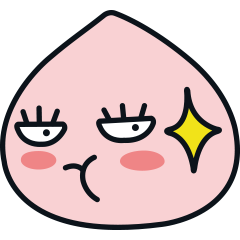안녕하세요, 린지입니다.
로또브러시(Roto Brush Tool)
영상에서 인물을 따는 것 -> 분리시켜서 작업 / 요즘 (광고에서나) 특히 많이 씀

이것이 로또브러시 툴!
영상을 더블 클릭해서 layer 창으로 들어갑니다.
(인디케이터 맨 앞으로 놓아야 처음부터 추적할 수 있음)

화면처럼 초록색 창 나오시나요?
Ctrl + 드래그 = 브러쉬 사이즈 조절 가능 / Alt + 드래그 = 빼기
**주의할 점**
가장자리를 따면 안 되고 사람의 가운데를 따면 됨
인물만 따고 싶다? 몇 번 가운데를 쓱-쓱- 해주면 됨


그 이후에 인디케이터를 뒤쪽으로 두면 알아서 추적해 줍니다.

되셨나요? 중간중간 빼고 싶은 부분은 Alt + 드래그해서 빼줍니다.
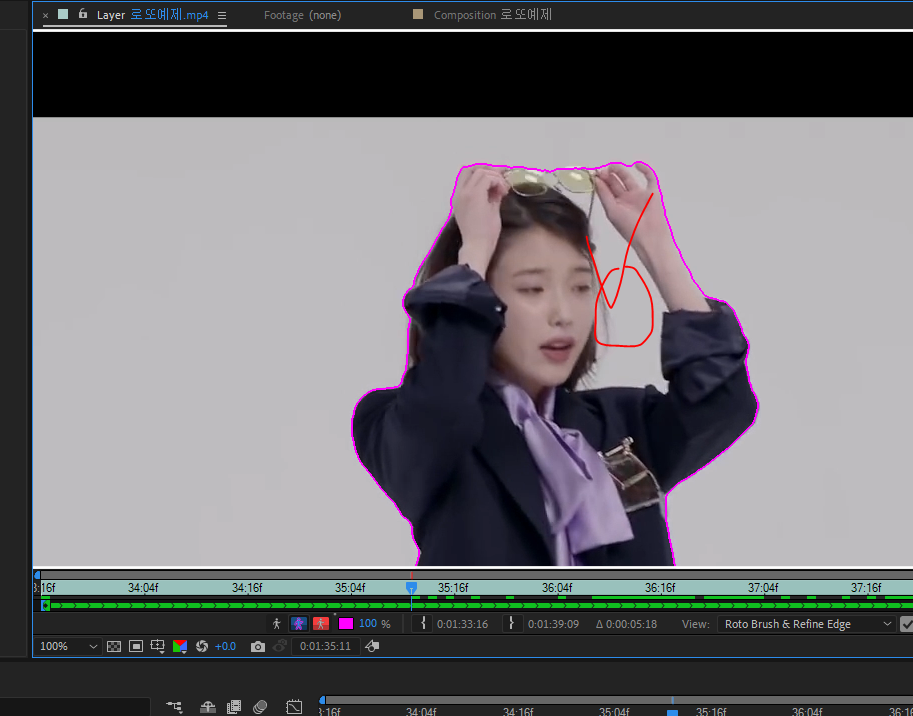
(이런 부분들)
그 이후에 컴포지션(Composition)으로 돌아와 Effect Controls 부분에서 경계 부분을 정리해 줍니다.
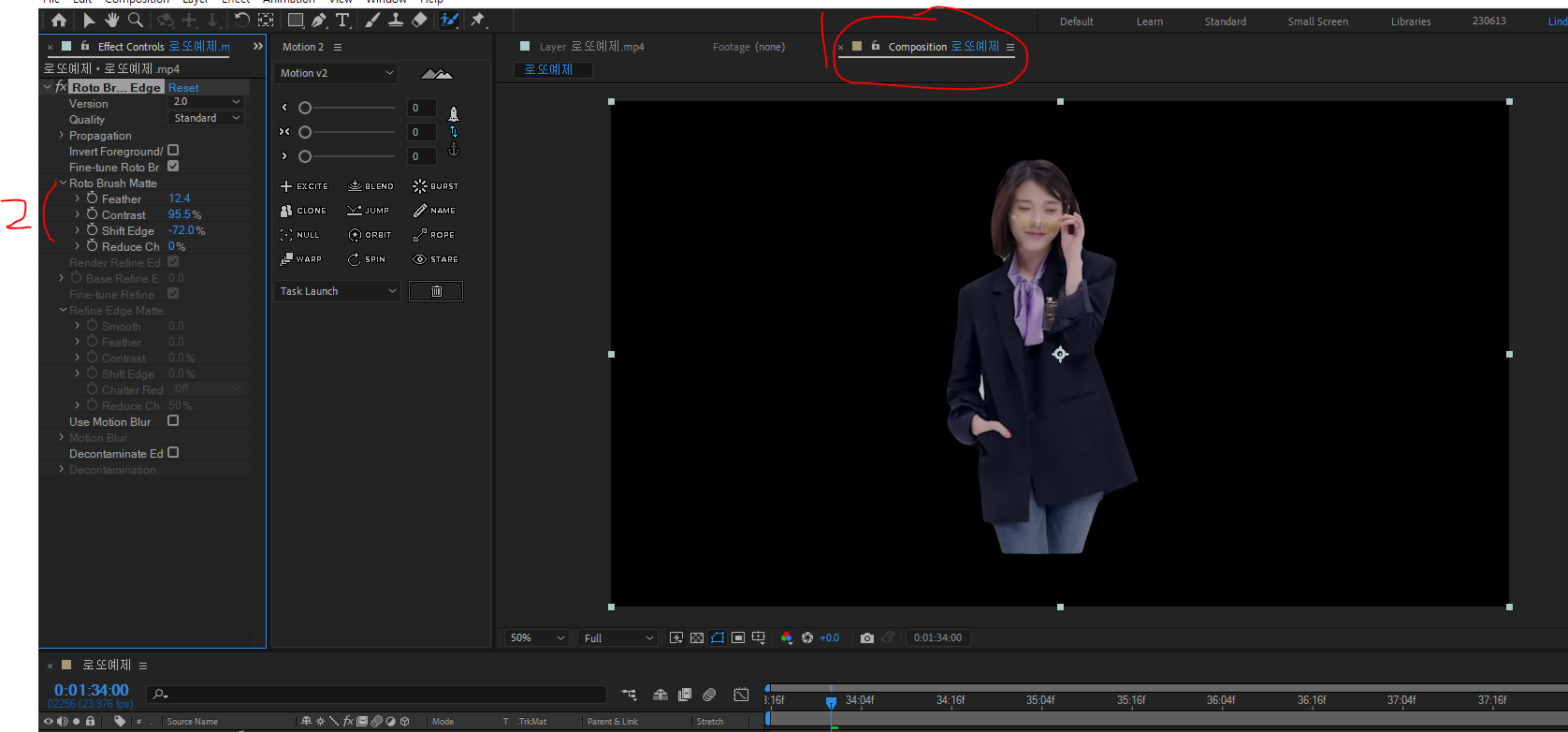
텍스트를 한 번 써주고요
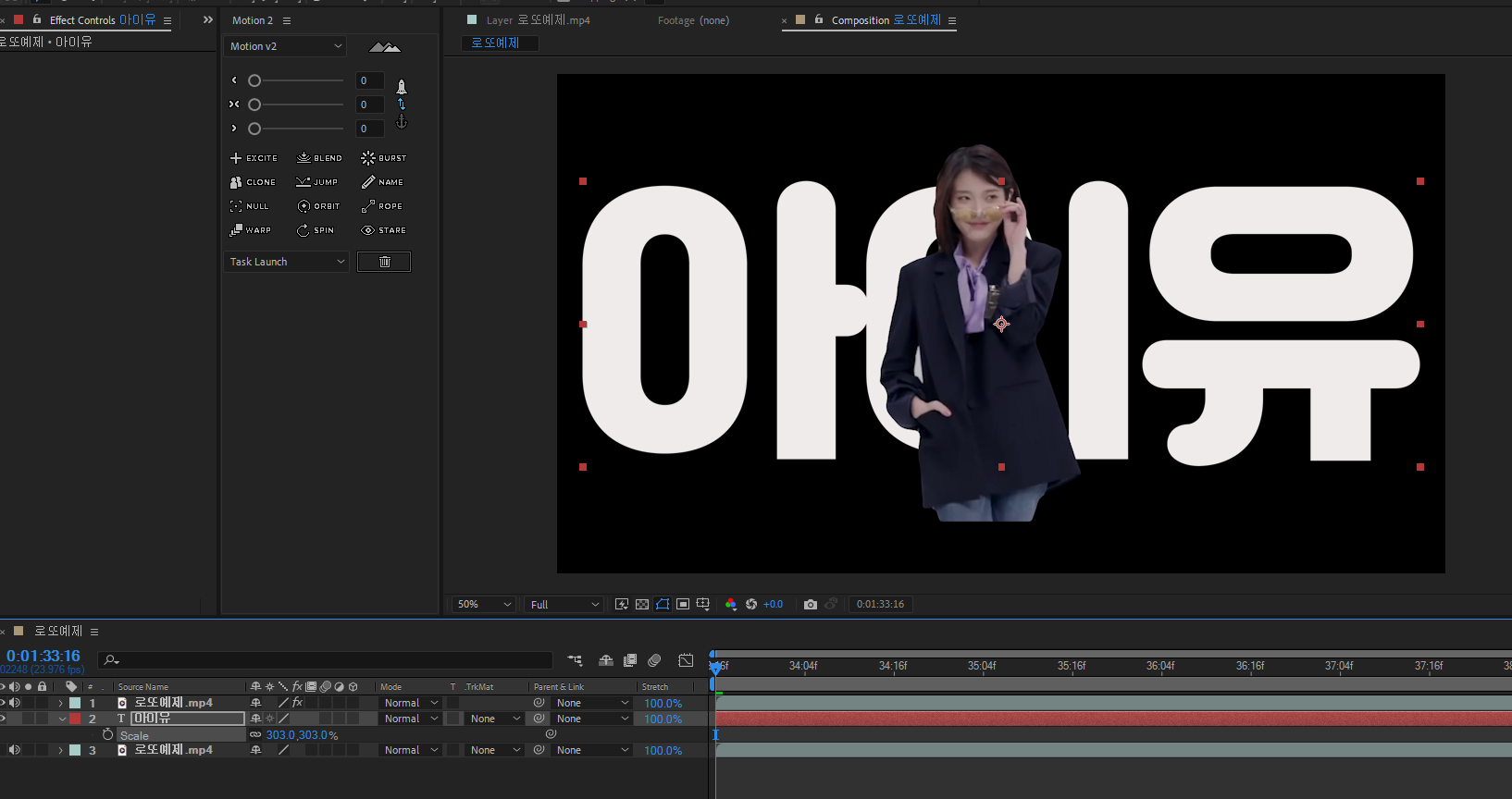
로또 브러시 레이어를 복사해 줍니다. 복사한 레이어는 fx효과를 지워줍니다.
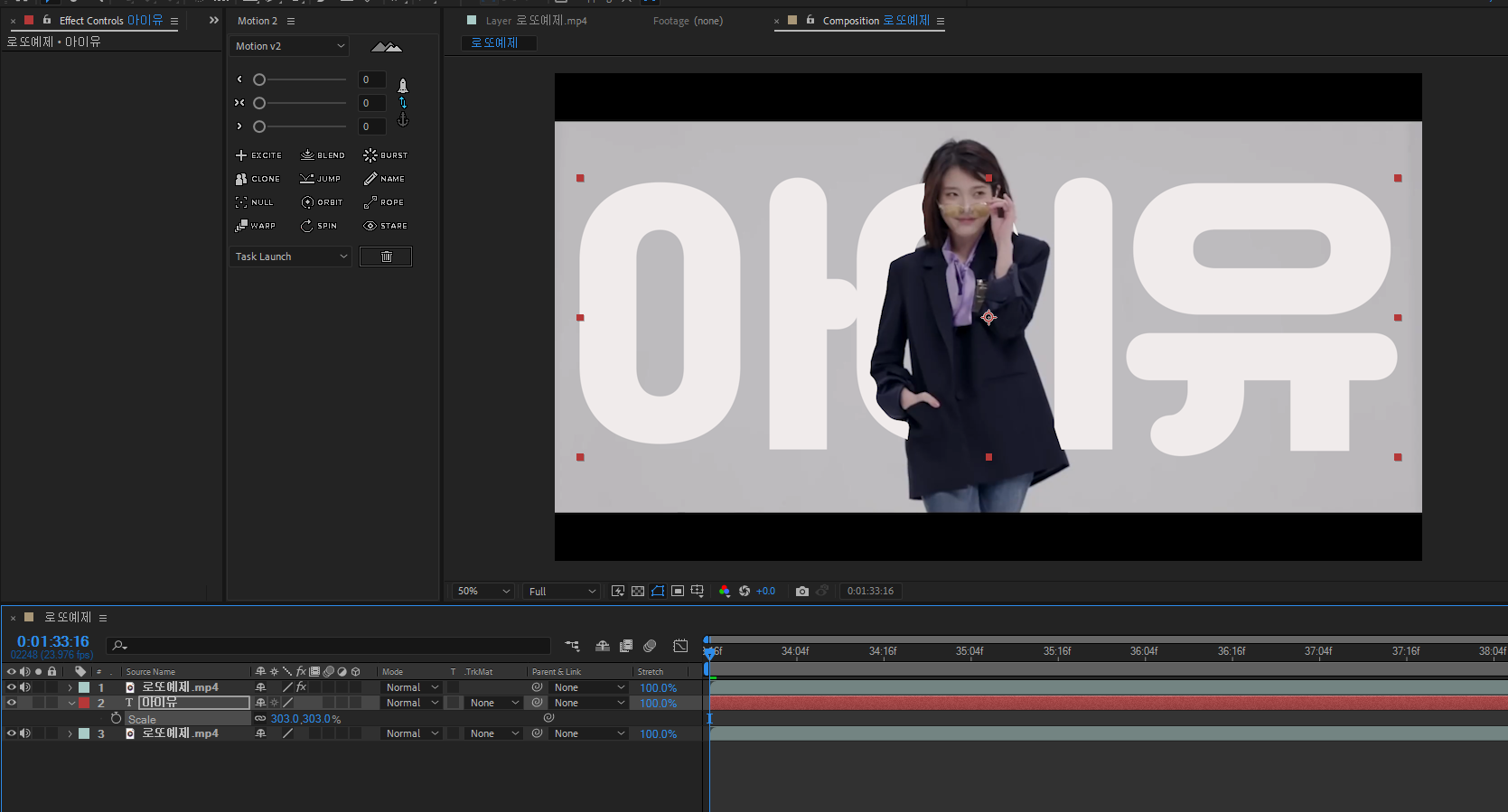
다시 레이어 창으로 돌아와 리파인 엣지로 머리털 부분을 정리해 줍니다.

리파인 엣지(Refine Edge)로 머리털을 정리 / 리파인 엣지는 가장자리로 선택해주셔야 합니다.
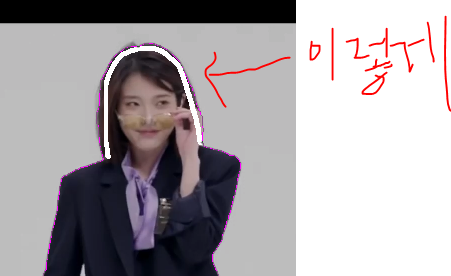
다른 영상으로도 작업해 보겠습니다.
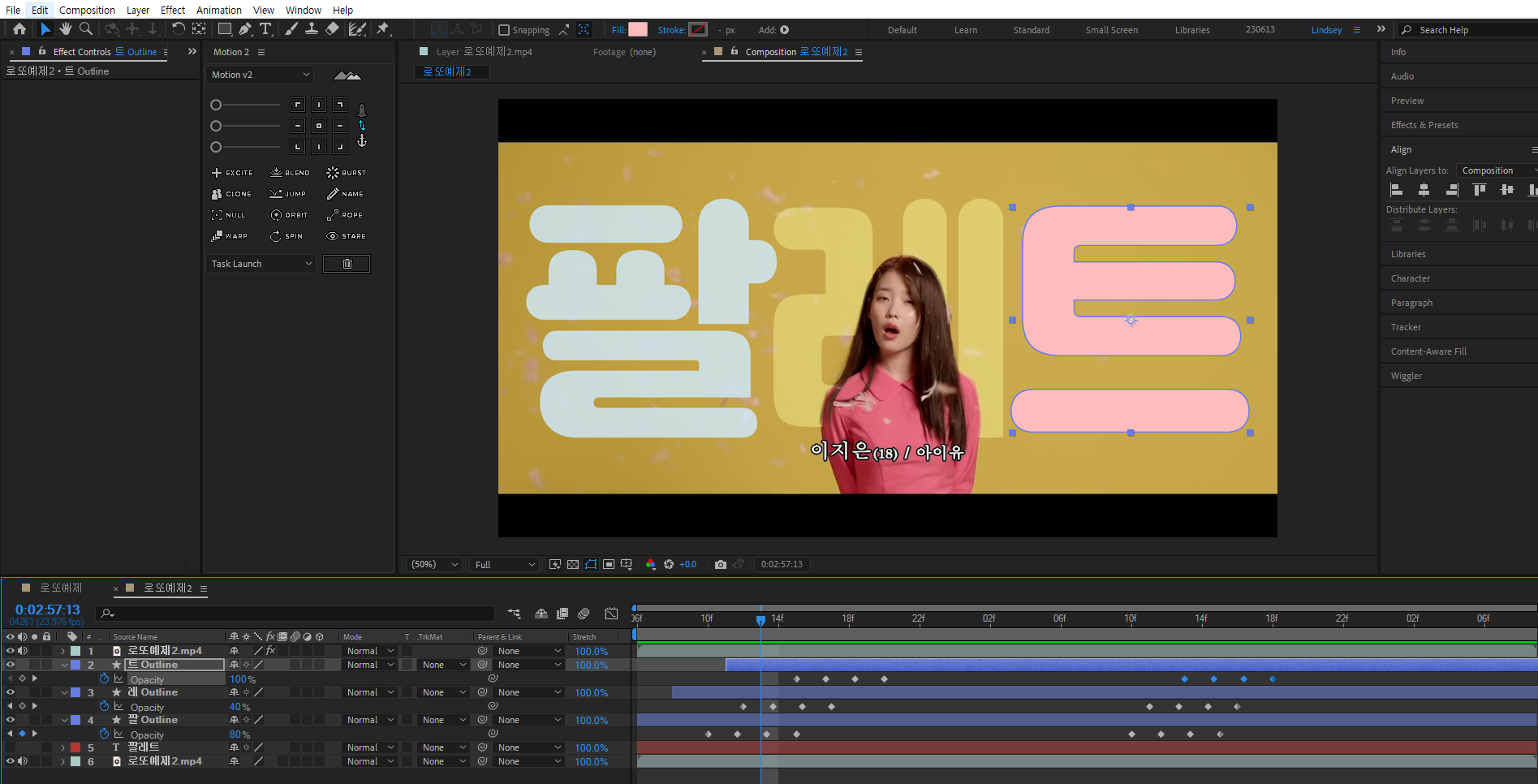
저는 분카이로 텍스트를 하나씩 나눠주고 색을 다르게 했습니다.
그리고 Opacity로 투명도를 조절하여 깜빡깜빡거리게 표현하였고
팔, 레, 트 인디케이터 바를 조금씩 다르게 해 주었습니다.
이번엔 트랙 카메라(Track Camera) 랑 같이 작업해 볼게요.
(트랙 카메라 설명 보러 가기)
https://lindsey94.tistory.com/70
애프터이펙트(Adobe After Effects) - Tracker(Track Motion, Track Camera)로 합성하기1 / Track Camera 오류
안녕하세요, 린지입니다. 트랙 모션(Track Motion) : 텍스트가 물체를 따라다니는 것 유튜브에 워크맨 검색하면 많이 볼 수 있어요! 1) 영상 소스 가져오기 2) 텍스트 쓰기 3) 영상 레이어 선택한 상태
lindsey94.tistory.com
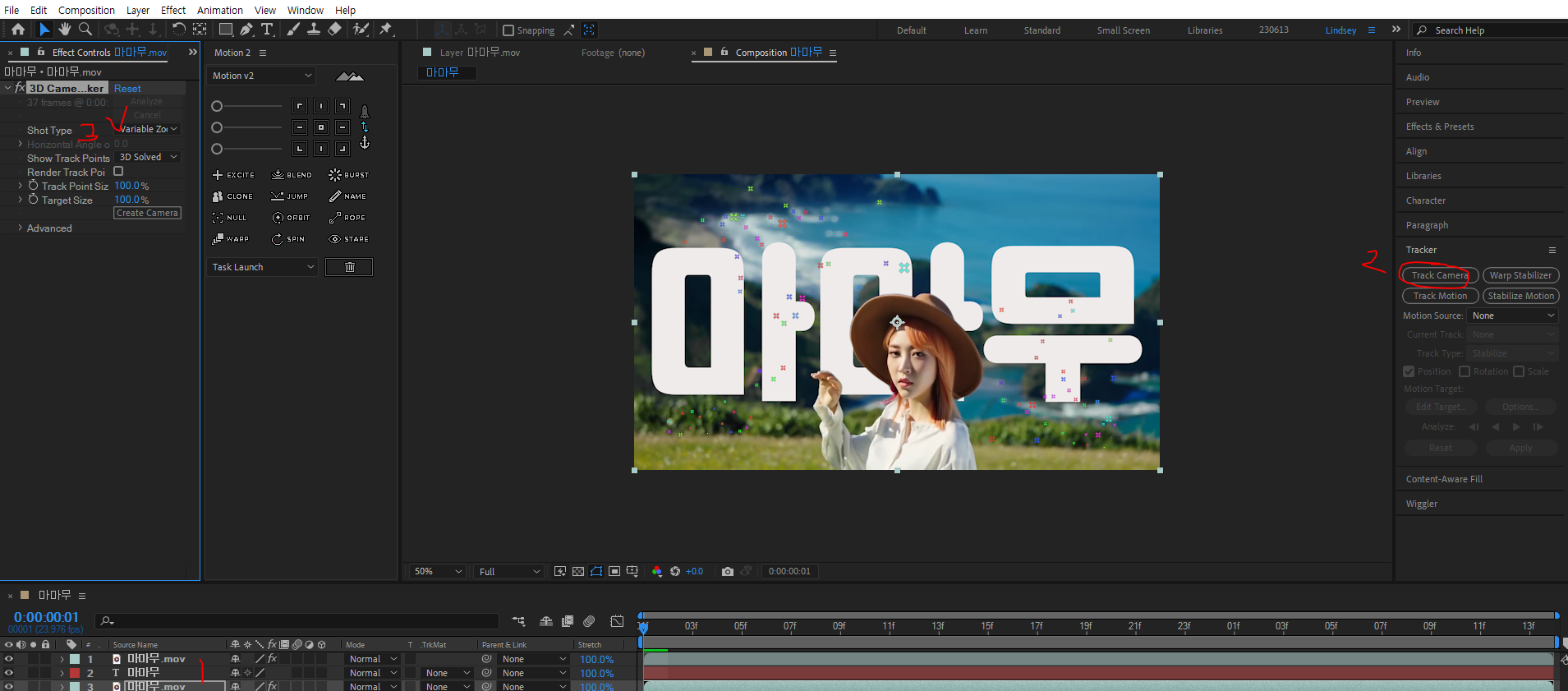
*** 작업 순서 설명 ***
1) 영상 소스 가져오기 -> 컴포지션 만들기
2) 레이어 창에서 로또 브러시로 인물만 따주기 / Effect Controls에서 경계 조절
3) 텍스트 써주기
4) 로또 브러시 작업한 레이어 복사 / 복사한 레이어는 fx 효과 삭제
5) 복사한 레이어 선택 후 트랙 카메라(Tracker -Track Camera)로 트래킹
6) 텍스트 레이어 3d 켜주기
7) 카메라 레이어에서 position 삭제 (텍스트가 너무 움직임)
8) 로또 브러시로 따준 레이어 선택 - layer - auto trace 선택 / 영상에 자동으로 마스크 생성 기능

Ok 누르면 마스크 레이어 생성
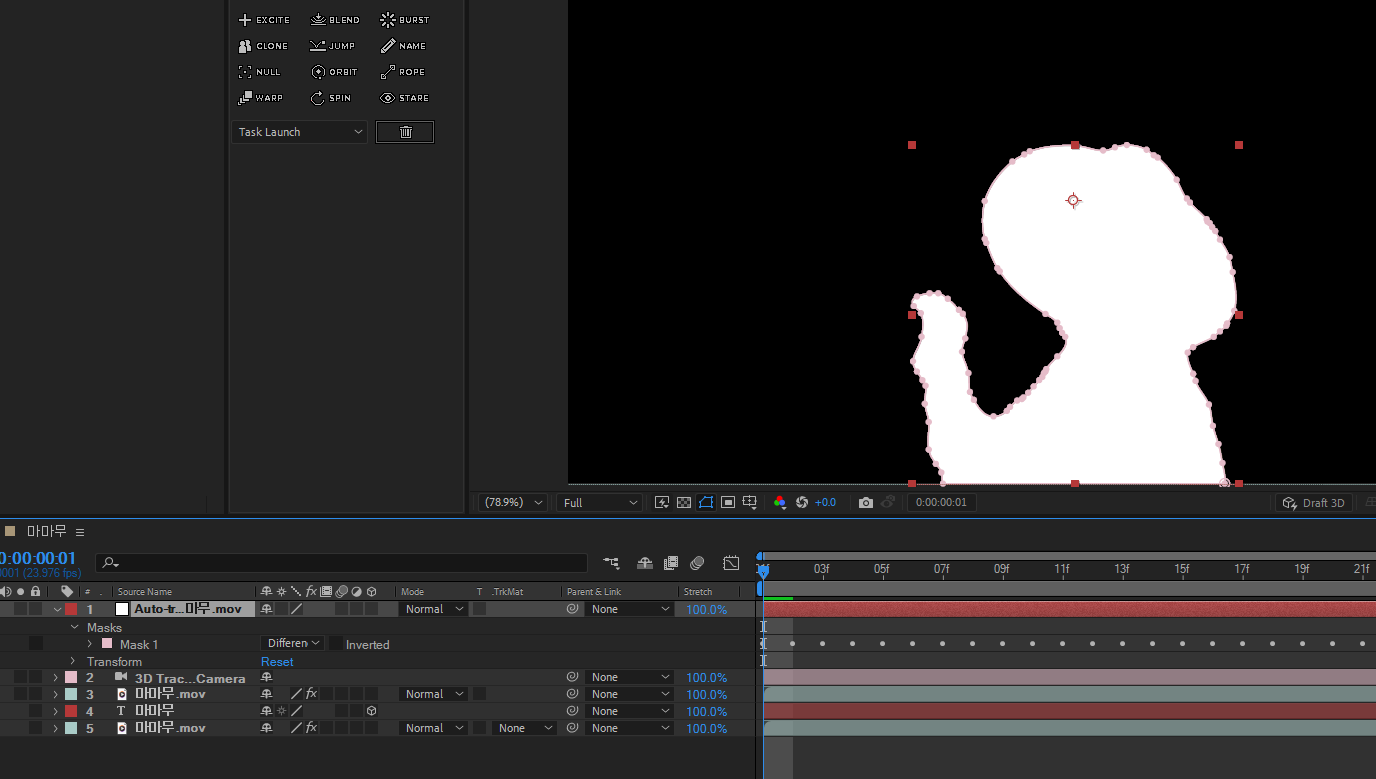
9) Effect & Presets - Saber 효과 적용
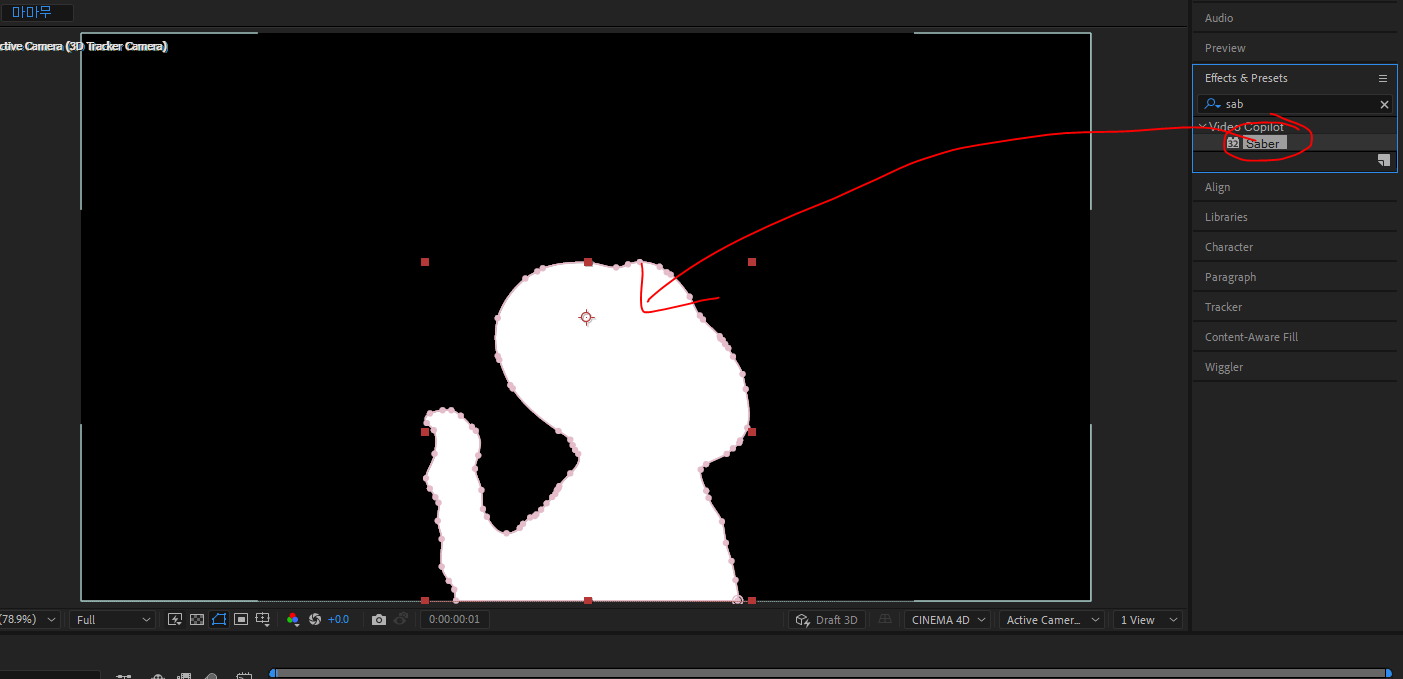
10) Customize Core - Core Type -> Layer Mask로 변경 / 아래 마스크 레이어 모드는 Add로 변경
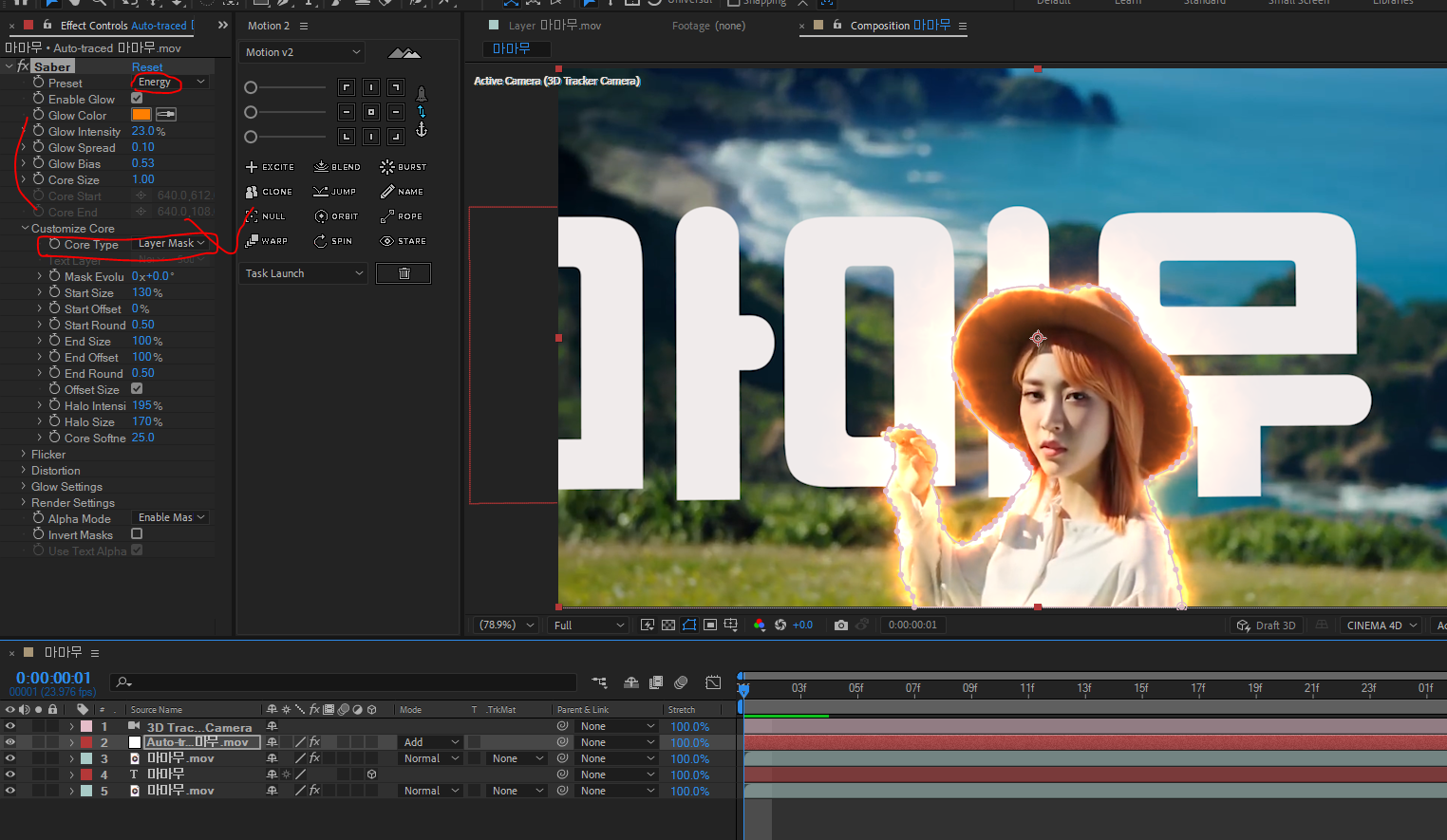
완성본~!
그럼 씨유쑨-